- Если у вас нет звука в некоторых потоках Twitch, это может быть проблемой в вашем браузере.
- Другой причиной того, что звук Twitch не работает на некоторых потоках, может быть проблемный драйвер.
- Если у вас нет звука в потоке, подходящее решение - попробовать использовать другой браузер.
- Вам также следует попробовать использовать специальное программное обеспечение для обновления и исправления драйверов.

Это программное обеспечение исправит распространенные компьютерные ошибки, защитит вас от потери файлов, вредоносных программ, сбоев оборудования и оптимизирует ваш компьютер для максимальной производительности. Исправьте проблемы с ПК и удалите вирусы прямо сейчас, выполнив 3 простых шага:
- Скачать Restoro PC Repair Tool который поставляется с запатентованными технологиями (патент доступен здесь).
- Нажмите Начать сканирование чтобы найти проблемы с Windows, которые могут вызывать проблемы с ПК.
- Нажмите Починить все для устранения проблем, влияющих на безопасность и производительность вашего компьютера
- Restoro был загружен 0 читатели в этом месяце.
Twitch - одна из крупнейших в мире платформ для потокового вещания, пользователи можно использовать через Сайт Twitch или приложение.
Однако некоторые пользователи заявили в сообщениях на форуме, что не могут слышать определенные потоки Twitch, за которыми они следят.
Об отсутствии звуковой проблемы с Twitch более широко сообщали пользователи, использующие платформу в браузеры.
Как я могу исправить звук для потоков Twitch
1. Используйте альтернативный браузер
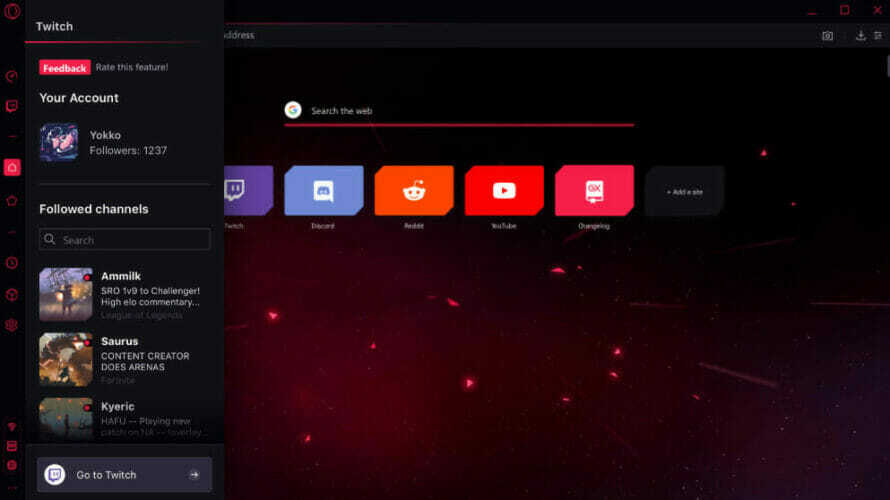
Вы можете обнаружить, что один и тот же поток Twitch отлично слышен в другом браузере.
Рекомендуемый ниже браузер является хорошей альтернативой Chrome, который включает в себя множество функций, которых нет в браузере Google.
Например, жесты мыши, утилита для создания снимков экрана и функция экономии заряда батареи - это три функции, которых нет в Chrome.
Этот браузер также имеет больше встроенных настроек. Его пользователи могут настраивать различные аспекты пользовательского интерфейса и стартовой страницы через вкладку «Настройки», а также сочетания клавиш.
Этот замечательный инструмент также включает встроенный темный режим, и его пользователи могут настраивать браузер с помощью расширений Chrome.
Мы должны упомянуть, что GX - это специальная версия браузера, специально разработанная для игр.
Twitch интегрирован, и пользователи могут просматривать потоки Twitch для каналов, на которые они следят, прямо с боковой панели в GX.
Другие полезные функции:
- Пользователи могут искать определенные вкладки с помощью инструмента поиска вкладок.
- Встроенный полностью бесплатный VPN
- Включает встроенный блокировщик рекламы для блокировки рекламы.
- Боковая панель включает встроенный музыкальный проигрыватель и приложения для обмена сообщениями.

Opera GX
Обеспечьте бесперебойную работу Twitch, используя интегрированные функции Opera GX.
2. Обновите и исправьте драйверы аудиоустройства

- Нажмите Победа + X на клавиатуре.
- Выбирать Диспетчер устройств из списка.

- Найдите аудиоустройство, которое хотите обновить.
- Щелкните его правой кнопкой мыши и выберите «Обновить драйвер».
- Выберите Автоматический поиск драйверов.
- Установите все рекомендуемые драйверы.
Если вы хотите значительно упростить процесс и обеспечить долгосрочное решение этой проблемы, мы рекомендуем вам попробовать специализированное программное обеспечение для обновления драйверов, такое как DriverFix.
⇒ Получить DriverFix
3. Выберите настройку стерео для аудиоустройств
- Щелкните правой кнопкой мыши значок звука (динамика) на панели задач Windows.
- Далее нажмите Открыть настройки звука к открыть настройки.
- Нажмите Панель управления звуком, чтобы открыть окно, показанное непосредственно ниже.
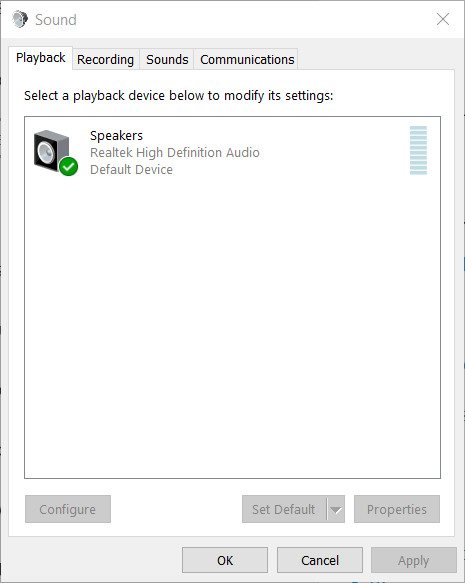
- Выберите аудиоустройство, которое вы используете для прослушивания потока Twitch.
- Затем нажмите кнопку Настроить кнопка.
- Выберите Стерео вариант, если он не выбран.
- Затем нажмите Следующий > Заканчивать чтобы применить новую настройку.
Примечание: Это разрешение более предназначено для пользователей, которым необходимо исправить звук потоков для аудиоустройств с включенным объемным звуком.
4. Отключить улучшения звука
- Щелкните правой кнопкой мыши значок динамика на панели задач и выберите «Звуки» в контекстном меню.
- Затем выберите Воспроизведение таб.
- Щелкните правой кнопкой мыши указанное аудиоустройство, которое вы используете, и выберите Характеристики, чтобы открыть свойства динамика.
- Выберите Улучшения вкладка, показанная непосредственно ниже.

- Выберите Отключить все улучшения флажок.
- Щелкните значок Применять кнопка.
- нажмите ОК кнопку, чтобы закрыть окно.
5. Сбросьте ваш браузер
Гугл Хром
- Щелкните значок Настройка и управление Google Chrome кнопку меню в правом углу адресной строки браузера.
- Выбирать Настройки чтобы открыть эту вкладку в Chrome.
- Прокрутите вниз Настройки и нажмите Передовой.
- Затем прокрутите вниз и нажмите Восстановить исходные настройки по умолчанию вариант.
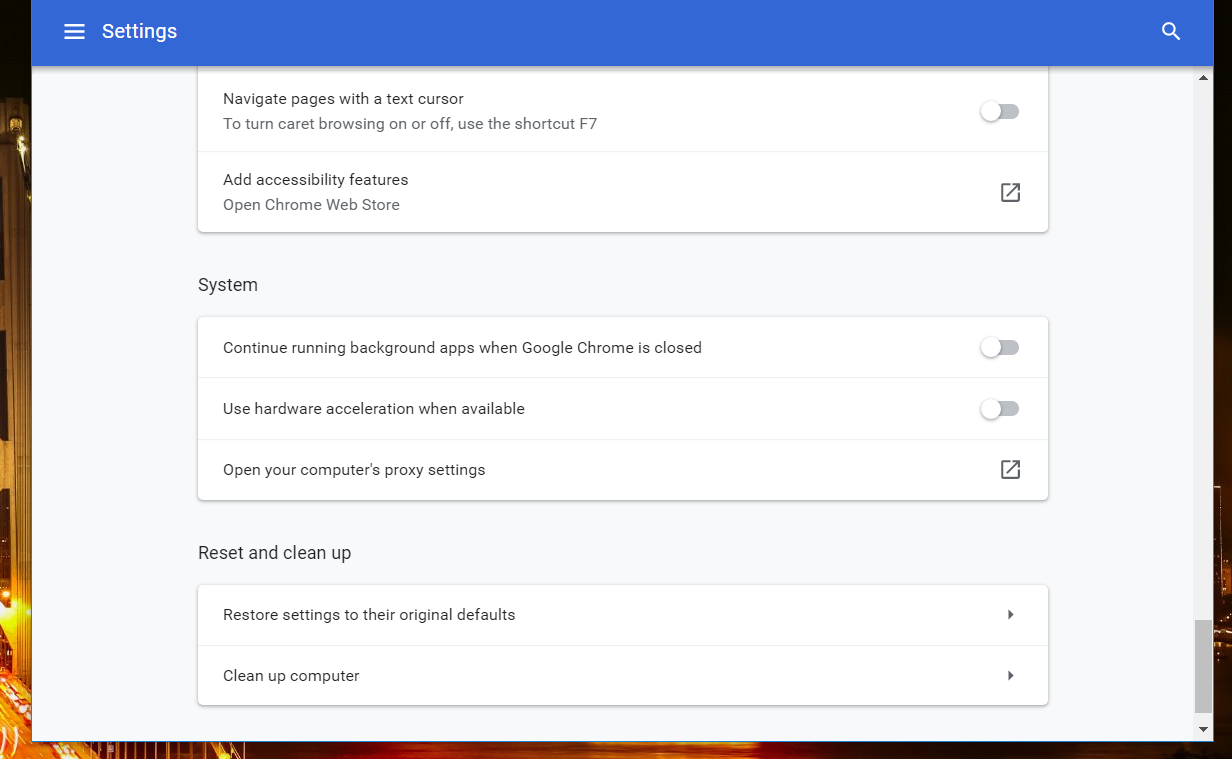
- Выберите Сбросить настройки вариант.
Fire Fox
- Щелкните значок Открыть меню в правой части панели инструментов URL Firefox.
- Выберите Помощь вариант.
- Затем выберите Устранение неполадок чтобы открыть вкладку на снимке прямо ниже.
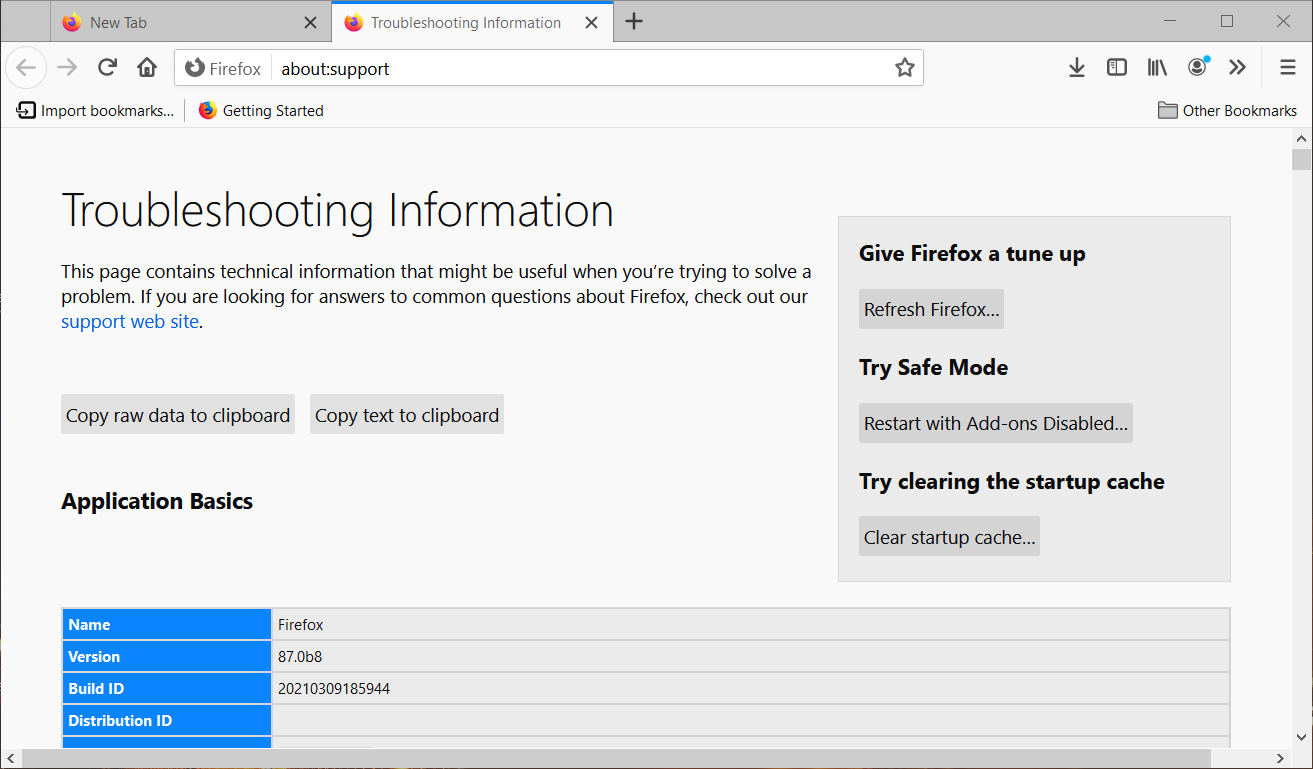
- Нажмите Обновите Firefox для сброса браузера.
Microsoft Edge
- Нажмите сочетание клавиш Alt + F в Edge.
- Нажмите Сбросить настройки слева от вкладки "Настройки".
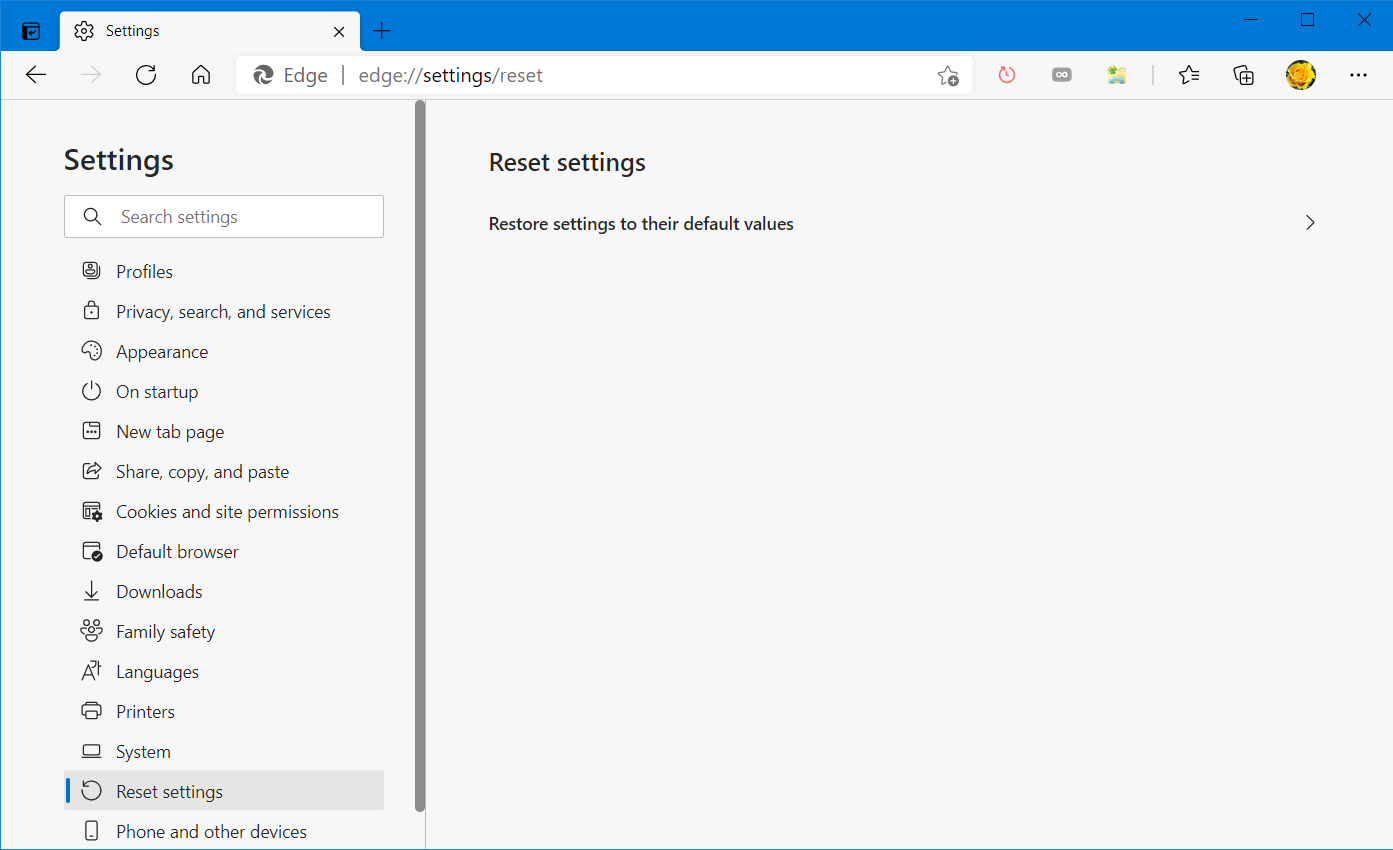
- Выберите Восстановить настройки до значений по умолчанию вариант.
- нажмите Кнопка сброса подтвердить.
6. Запустите средство устранения неполадок при воспроизведении звука.
- Одновременно нажмите клавиши клавиатуры Windows и R., чтобы открыть инструмент поиска.
- Тип устранять неполадки в поле поиска.
- Затем нажмите Устранение неполадокнастройки, чтобы открыть настройки, как показано на снимке ниже.
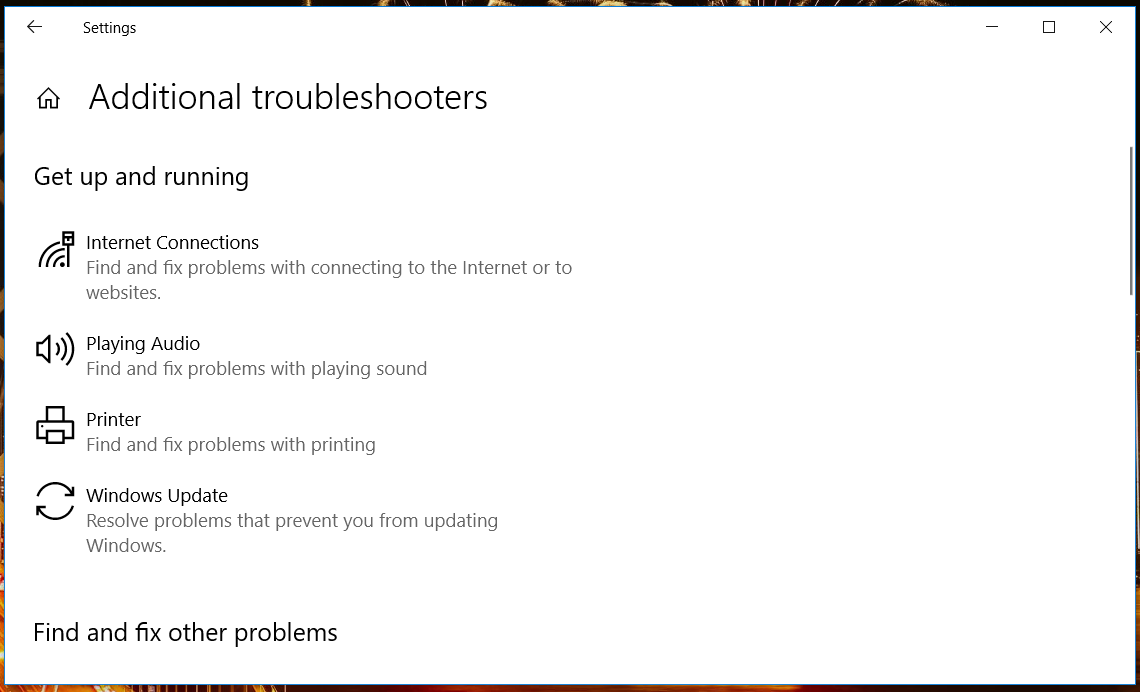
- Выберите средство устранения неполадок при воспроизведении звука и нажмите Запустите устранение неполадок кнопка.
Приведенные выше потенциальные разрешения могут исправить Twitch проблемы со звуком, так что вы можете снова прослушать определенные потоки.
Однако, если вам все еще нужны другие исправления, вы можете отправить заявку в службу поддержки через Twitch Страница "Свяжитесь с нами".
 По-прежнему возникают проблемы?Исправьте их с помощью этого инструмента:
По-прежнему возникают проблемы?Исправьте их с помощью этого инструмента:
- Загрузите этот инструмент для ремонта ПК получил рейтинг "Отлично" на TrustPilot.com (загрузка начинается на этой странице).
- Нажмите Начать сканирование чтобы найти проблемы с Windows, которые могут вызывать проблемы с ПК.
- Нажмите Починить все исправить проблемы с запатентованными технологиями (Эксклюзивная скидка для наших читателей).
Restoro был загружен 0 читатели в этом месяце.


